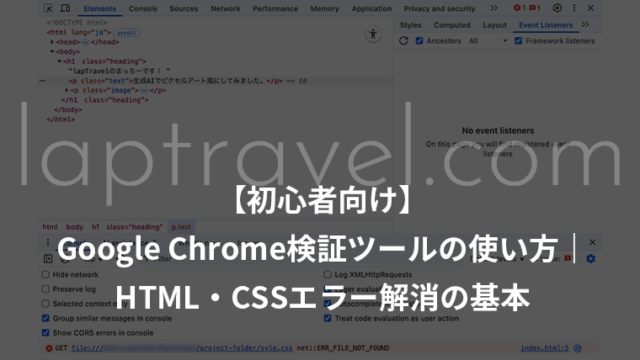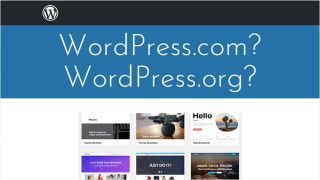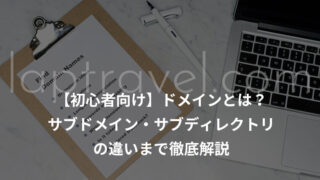Webの勉強を始めると、必ず出てくるのが「テキストエディタ」という言葉。
テキストエディタは「エディタ」や「エディター」と呼ばれることもありますが、いずれも同じ意味です。
「Wordやメモ帳でも文字入力ができるけど、それじゃダメなの?」と思う人も多いでしょう。私も最初は同じでした。
でも実は、コードを正しく書いて安心して学び、将来的にWeb制作を実践していくためには、テキストエディタは欠かせません。
この記事では、テキストエディタの基本と、Wordやメモ帳との違い、そして初心者が知っておくべき役割をわかりやすく解説します。
・テキストエディタが必要な理由
・Wordやメモ帳との決定的な違い
・“迷わず選べる” 最初の基準
使いながら少しずつ「これ、好きかも」が見えてくるので、気楽に触ってみてくださいね。
この記事の最後に、初心者でも扱いやすいエディタを紹介しているので、
自分のペースで、しっくりくるものを見つけていきましょう。
テキストエディタとは?Wordやメモ帳と何が違う?
エディタとは、文字を入力・編集するためのソフトのことです。
その中でも、Web制作やプログラミングで使うのは「テキストエディタ」と呼ばれる種類。余計な装飾が入らず、コードを純粋な文字データとして扱うことができます。
では「Wordやメモ帳と何が違うの?」と感じる人のために、順番に見ていきましょう。
- Word(文書作成ソフト)
文書をきれいに整えるためのソフトです。文字の太字や色、フォントなどの装飾情報も一緒に保存されるので、見た目には便利です。ただし、その装飾情報はWebのコードには不要で、混ざると正しく表示されないことがあります。そのため、HTMLやCSSを書くには向いていません。 - メモ帳(シンプルなテキストソフト)
余計な装飾は入りません。そのためコードを書いて保存すること自体は可能です。ただし「色分け(シンタックスハイライト)」や「自動補完」といった便利機能がなく、学習や実務には物足りないのが現実です。 - テキストエディタ
コードを書くために設計されたソフトです。シンタックスハイライト(=色分け)や補完機能(=自動入力補助)が標準装備されており、エラーに気づきやすく、学習や実践でも効率的にサポートしてくれます。
テキストエディタにある便利な機能(初心者が助かるポイント)
エディタを使うメリットは、初心者こそ実感しやすいものばかりです。ここでは代表的な機能を紹介します。
- 余計な情報が混ざらない
Wordのような文書ソフトで書くと、太字やフォントのような装飾データまで一緒に保存されます。これはWebコードには不要で、混ざると正しく表示されなかったりエラーの原因になることも。テキストエディタなら文字だけを純粋に保存できるため、コードが意図通りに動作します。 - シンタックスハイライト(色分け)
コードを書くとき、タグや属性、文章などを自動で色分けして表示してくれる機能です。例えば、HTMLタグは青、文字は白、エラーは赤…というように見分けがつくので、どこが間違っているのか一目で気づけるのが大きなポイント。初心者ほど「なぜ動かない?」と悩むことが多いので、色分けがあるだけで学習効率がぐっと上がります。 - 補完機能
例えば <p> と入力すると、自動的に </p> が追加されます。このように「タグを書いたら必ず閉じる」ルールをサポートしてくれるため、初心者にありがちな閉じタグ忘れを防げます。ほんの小さな入力補助ですが、慣れないうちはこれだけで挫折を避けられることもあります。 - 学習効率アップ
余計な装飾がなく、色分けや補完機能があることで、エラーの原因を早く特定できるようになります。「どこを直せばいいのかわからず何時間も悩む…」という状況を減らせるのは、学習を続ける上でとても大切。結果的に「わからないからやめた」とならず、楽しみながら学べるようになります。
テキストエディタは、エラーや迷子を減らして“はじめやすさ”を用意してくれるツール。
書くこと以上に、最初の壁を下げる仕組みが詰まっていて、Webの旅を安心して始められるパートナーです。
代表的なテキストエディタの種類【無料で使えるものあり】
エディタにはたくさんの種類があります。ここでは代表的なものを紹介します。
- Visual Studio Code(VS Code)
無料で使えるテキストエディタ。Windows・Mac両方に対応し、世界中のユーザーに支持されています。拡張機能が豊富で、初心者からプロまで幅広く愛用されている王道です。 - Sublime Text
軽くて動作が速いのが魅力。シンプルなUIで集中できる反面、プラグインや設定を自分で整える必要があり、初心者には少しハードルが高いかもしれません。 - Atom
かつて人気のあった無料エディタ。デザイン性も良く使いやすかったのですが、すでにサポートが終了しています。 - Dreamweaver(Adobe製)
昔はWeb制作の定番でしたが、多機能で重く、現在はほとんど使われなくなっています。
私が使ってきたエディタ変遷ストーリー
ここで少し、私自身のエディタ遍歴を紹介します。
- Dreamweaver
Web制作を学び始めた頃、教材ではDreamweaverを使用していたので触れていましたが、動作が重かったのと、ステップアップしたくて次のエディタに乗り換えることに。 - Atom
シンプルでデザインも好みだったので数年単位の長期間使っていました。ですがサポートが終了してしまったので、これから学ぶ方なら選ばない方が安心。 - Visual Studio Code(VS Code)
現在メインで使っているエディタです。軽くて無料、情報量も豊富で安心感があります。拡張機能で自分好みにカスタマイズできるのも魅力。
AtomからVS Codeに乗り換えたとき、最初は見た目に慣れなくて大変でした。でも設定を工夫して「Atomっぽい見た目」に整えたら一気に馴染み、今ではすっかり手放せない存在になっています!
初心者がテキストエディタを選ぶときのポイント
結論、ほとんどの場合初心者は VS Code でOKです。理由は、利用者が圧倒的に多く、情報も豊富なので困ったときに調べやすいからです。
ただし、大切なのは「自分に合うかどうか」。
「王道だから」という理由だけで決めるのではなく、少し触ってみて「これなら続けられそう」と思えるものを選ぶのがベストですよ。
まとめ:自分に合ったテキストエディタを選ぼう
エディタは、Web制作を始めるうえで欠かせない基本ツールです。Wordやメモ帳では難しい「正しくコードを書く環境」を整え、初心者の学習をしっかりサポートしてくれます。
大切なのは「どれが一番良いか」ではなく、自分にとって使いやすいかどうか。
私自身は、現在VS Codeを愛用していますが、あなたが「これなら続けられそう」と思えるエディタを選びましょう。
次の記事では「VS Codeのインストール手順」をわかりやすく解説しているので、興味のある方はぜひチェックしてみてください。

作業環境をしっかり整えたい方はこちら